Өкінішке орай, қазіргі кезде компьютермен жұмыс әлі де ақыл-ой бұйрықтарын беру деңгейінде жүрмейді, ал жауап ретінде алынған ақпарат мәтін түрінде әрқашан дерлік айыпталады. Біз «есептеу уақытымыздың» көп бөлігін барлық қосымшалардың көмегімен мәтіндерді оқып, жазуға жұмсаймыз. Сондықтан «өлшемдер маңызды» деген тіркес компьютер экранындағы мәтіндерге қатысты болған кезде өте маңызды.
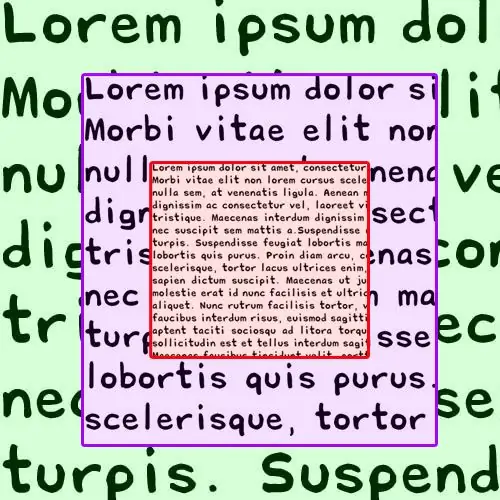
Нұсқаулық
1-қадам
Егер веб-беттер сіздің браузеріңізде тым үлкен болса, онда оны ctrl пернесін басып тұрып ұстап тұрып, тышқан дөңгелегін өзіңізге қарай айналдыру арқылы азайтуға болады - осылайша сіз парақтың масштабын, оның ішінде қолданылған қаріптерді өзгертесіз. Ctrl пернесін басып тұрып, минус пернесін басу дәл осындай әсер етеді.
2-қадам
Егер сізге Word қаріп мәтініндегі үлкен қаріпті кішірек қаріпке ауыстыру қажет болса, онда оның қажетті фрагментін бөліп көрсетуден бастаңыз. Егер сіз барлық мәтіннің көлемін кішірейтуді қаласаңыз, таңдау үшін ctrl + пернелер тіркесімін пайдалануға болады. Осыдан кейін, бағдарлама мәзіріндегі «Үй» қойындысындағы «Қаріп» командалар тобындағы «Қаріп өлшемі» ашылмалы тізімін ашып, төменгі сандық мәнді таңдаңыз. Ашылмалы тізімнің орнына ctrl + shift + p пернелер тіркесімін басуға болады - ол қаріп параметрлерімен бөлек терезе ашады, онда оның өлшемін де өзгертуге болады.
3-қадам
Егер сізге Word форматындағы мәтіндерді қараудың үлкен шрифтін құжаттың форматтарындағы ешнәрсені өзгертпей қысқарту қажет болса, мұны кішірейту арқылы жасауға болады. Бұл мәтіндік процессорда мұны браузердегі сияқты - ctrl пернесін басып тұрып, өзіңізге қарай айналдыру арқылы жасауға болады. Сонымен қатар, ашық құжат терезесінің оң жақ төменгі бөлігінде («күй жолағында») жүгірткі бар, оның көмегімен құжаттарды көрсету масштабын да өзгертуге болады.
4-қадам
ОЖ-нің графикалық интерфейсіндегі жазулар үшін операциялық жүйе қолданатын тым үлкен қаріптен құтылу үшін экранның ажыратымдылығын өзгертуге болады. Windows Vista және Windows 7 жүйелерінде бұл үшін жұмыс үстеліндегі «тұсқағазды» тінтуірдің оң жағымен басып, мәтінмәндік мәзірден «Экранның ажыратымдылығы» жолын таңдау керек. Осыдан кейін «Ажыратымдылық» батырмасын басыңыз және қажетті мәнді орнату үшін жүгірткіні пайдаланыңыз. Содан кейін «Қолдану» батырмасын басыңыз.






